PS特效木纹制作
1、下面我们来做一下木纹,虽然有很多好的素材可用,但是自己做起来也有一种不一样的感觉,先建一个大小合适的画布
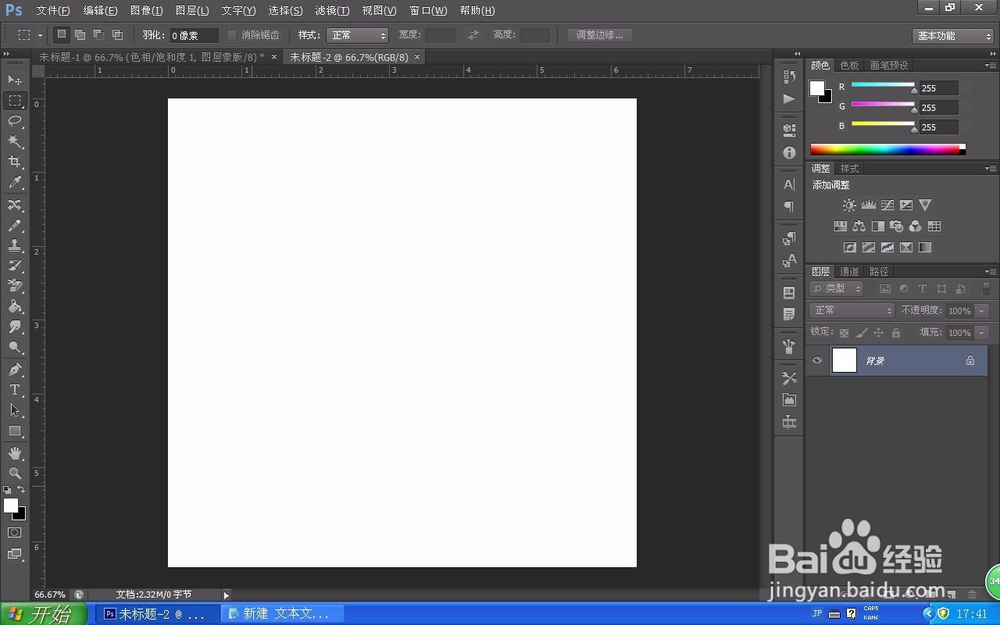
2、将前景色和背景色设置成和木质相近的数值(如前:a66126,背:883322)
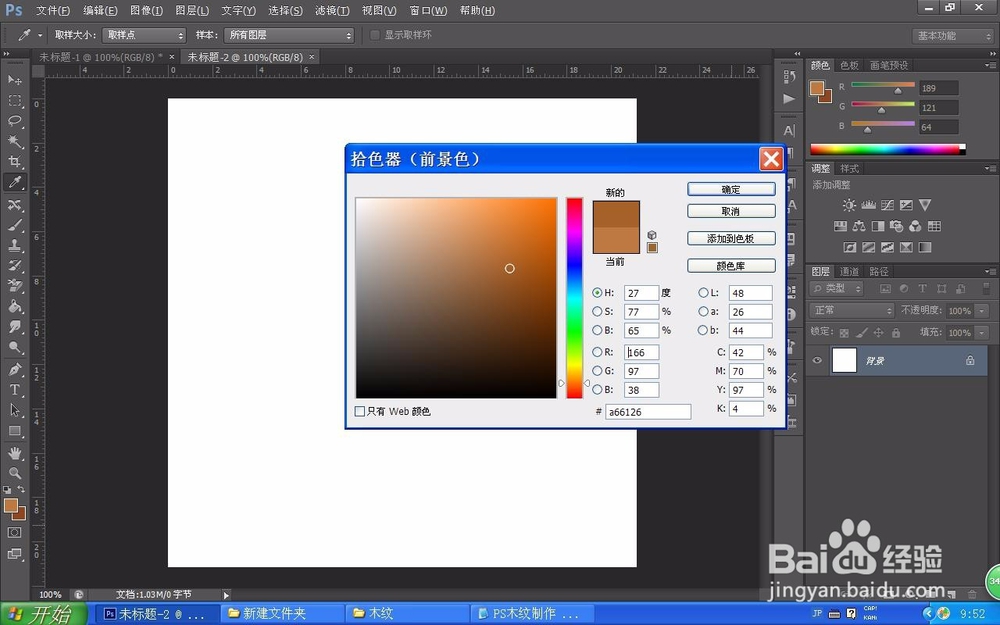
3、选择滤镜菜单下的渲染云彩功能,操作成功后画布被涂抹成下图颜色

4、添加杂色,数值设置30,选择高斯分布,单色(数值根据需要设置)
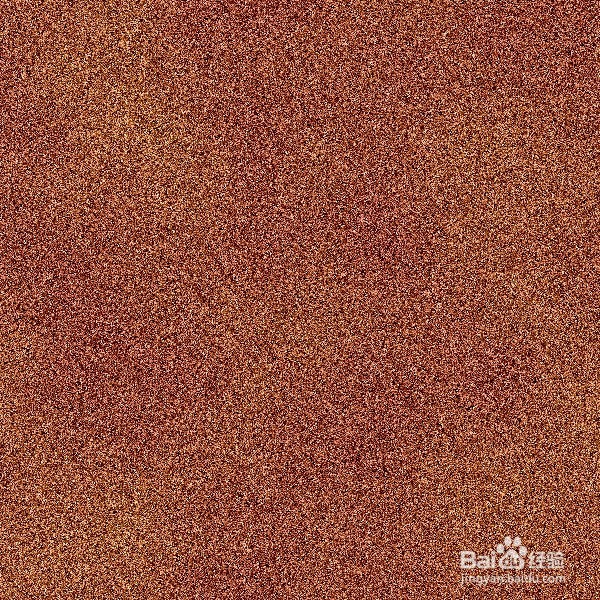
5、设置动态模糊,角度0,数值666(根据需要设置)

6、复制图层,设置矩形选框,选择旋转扭曲,数值设置在-200到200之间效果较好(可自行掌握)

7、重复上一步操作,选取不同选取,分布尽量逼真,之后对图片整体对比度和色彩做下适当调整,我们想要的木纹就完成了
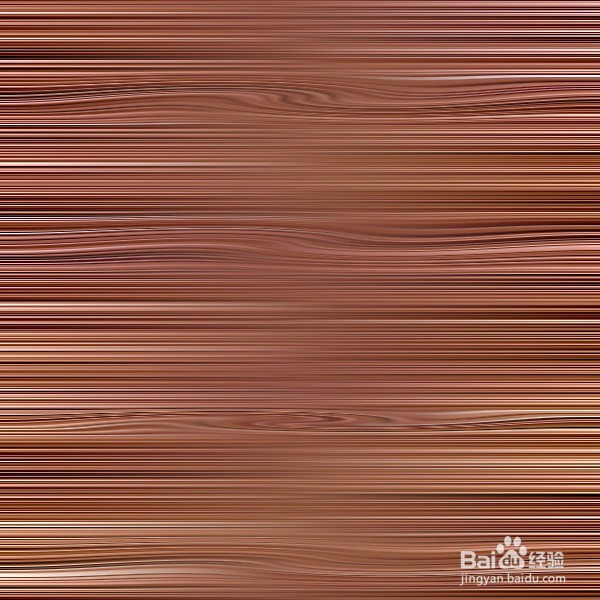
声明:本网站引用、摘录或转载内容仅供网站访问者交流或参考,不代表本站立场,如存在版权或非法内容,请联系站长删除,联系邮箱:site.kefu@qq.com。
阅读量:172
阅读量:179
阅读量:52
阅读量:46
阅读量:68